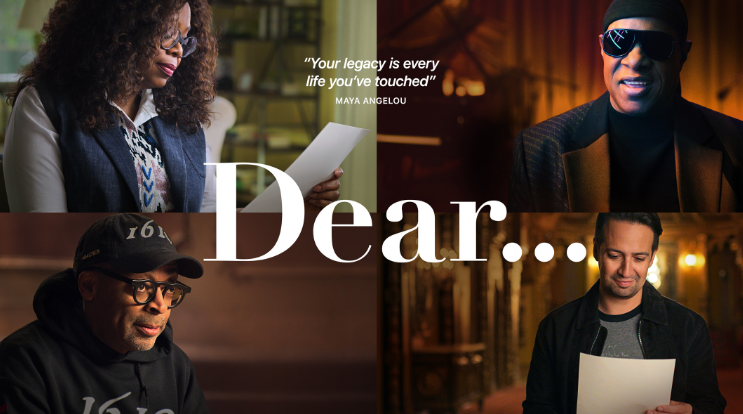Ako zakázať rýchle prepínanie používateľov v systéme Windows 7 - Výukový program
Rýchle prepínanie používateľov umožňuje jeho používateľom prihlásiť sa do počítača, zatiaľ čo sa ostatní používatelia stále prihlasujú. Ponúka však zjavnú výhodu v tom, že nenúti ostatných používateľov odhlásiť sa skôr, ako sa budete môcť prihlásiť pomocou svojho vlastného účtu. Má to však určité nevýhody. V tomto článku si povieme, ako zakázať rýchle prepínanie používateľov v systéme Windows 7 - návod. Poďme začať!
Pokiaľ sú prihlásení ďalší používatelia, Windows v skutočnosti na ne využíva ďalšie zdroje. Najmä ak nechali aktívne aplikácie náročné na zdroje alebo tiež aktívne služby na pozadí. Ak sú prihlásení ďalší používatelia, nemôžete tiež reštartovať alebo vypnúť počítač bez toho, aby ste sa odhlásili alebo aby ste nestratili otvorené súbory, ktoré neuložili. Ak máte vo svojom počítači viac používateľov a radšej by ste nemali mať k dispozícii funkciu rýchleho prepínania používateľov, musíte rýchlo vykonať úpravy aj v registri systému Windows alebo v editore miestnych zásad skupiny.
Ďalej | Windows 7 zakázať rýchle prepínanie používateľov
Mali by ste poznamenať, že tento hack technicky nevypne rýchle prepínanie používateľov. Skryje skôr všetky prepínacie používateľské rozhrania, ktoré sa vyskytujú v ponuke Štart, prihlasovacej obrazovke a tiež v Správcovi úloh. Keď sa všetci používatelia odhlásia zo svojich používateľských účtov, nebudú už môcť prejsť na ďalších používateľov pomocou rozhrania systému Windows. To je z praktických dôvodov to isté ako vypnutie funkcie.
Jeden počítač je zdieľaný väčšinou viacerými používateľmi. Používateľom to uľahčujú systémy Windows XP, Windows Vista, Windows 7. Aby bolo možné zdieľať počítač pomocou povolenej funkcie rýchleho prepínania používateľov. Umožňuje tiež viac ako jednému používateľovi prihlásiť sa súčasne na jednom počítači. Ak ste práve prihlásení do počítača, môže sa prihlásiť iný používateľ, ktorý sleduje filmy, bez toho, aby ste museli zatvoriť otvorené programy a odhlásiť sa. Keď je používateľ hotový, môžete sa vrátiť do svojej relácie, kde budú stále bežať všetky vaše programy.
Zakázať rýchle prepínanie používateľov
Pomocou editora miestnych zásad skupiny
- Najskôr kliknite na Štart,
- Potom zadajte gpedit.msc v dialógovom okne Spustiť vyhľadávanie alebo Spustiť.
- Teraz klepnite na Enter.
- Teraz prejdite na toto nasledujúce miesto:
Pravidlá pre miestny počítač > Konfigurácia počítača > Šablóny pre správu > Systém > Prihlásiť sa
Ak chcete zakázať rýchle prepínanie používateľov:
Potom nastav Skryť vstupné body pre rýchle prepínanie používateľov do Povolené . Keď povolíte túto politiku, správcovia môžu skryť tlačidlo Prepnúť používateľa v prihlasovacom rozhraní, ponuke Štart a Správcovi úloh.
Ak chcete povoliť rýchle prepínanie používateľov:
Nastaviť Skryť vstupné body pre rýchle prepínanie používateľov do Nie je nakonfigurované povoliť rýchle prepínanie používateľov.
Používanie registra | Windows 7 zakázať rýchle prepínanie používateľov
Ak chcete zmeniť nastavenia prostredníctvom registra, postupujte podľa týchto jednoduchých krokov:
- Najprv klepnite na Štart ,
- Potom napíšte regedit.exe v Spustite vyhľadávanie alebo Bež dialógové okno.
- Klepnite na Zadajte .
- Prejdite na túto nasledujúcu vetvu:
HKEY_LOCAL_MACHINE SOFTWARE Microsoft Windows CurrentVersion Policies System
Vytvor DWORD (32-bit) Hodnota s názvom HideFastUserSwitching kliknutím pravým tlačidlom myši na pravú stranu editora a potom výberom položky Nový> Hodnota DWORD (32bitová).
Teraz nastavte Údaj hodnoty pre HideFastUserSwitching do 1
Vo Windows XP | Windows 7 zakázať rýchle prepínanie používateľov
- Spustiť Ovládací panel a potom Používateľské účty .
- Klepnite na Zmeňte možnosť prihlasovania a odhlasovania používateľov.
- Skontrolujte Použite rýchle prepínanie používateľov začiarkavacie políčko a teraz klepnite na Použiť možnosti tlačidlo.
A naopak, ak chcete, aby bolo rýchle prepínanie používateľov vypnuté. Potom nechajte začiarknutie políčka vo voľbe Rýchle prepínanie používateľov a klepnite na tlačidlo uplatniť možnosti.
Záver
Dobre, to bolo všetko, ľudia! Dúfam, že sa vám týmto Windows 7 páči, vypnite článok o rýchlom prepínaní používateľov a bude vám tiež užitočný. Dajte nám o tom spätnú väzbu. Tiež, ak máte ďalšie otázky a problémy týkajúce sa tohto článku. Dajte nám potom vedieť v sekcii komentárov nižšie. Čoskoro sa ozveme.
Prajem vám skvelý deň!
Pozri tiež: Opraviť chybu OBS v systéme Windows 10 [Spustenie výstupu zlyhalo. Podrobnosti nájdete v denníku]





![Kompletná recenzia na CCleaner [Bezpečné použitie]](https://geeksbrains.com/img/reviews/7B/a-complete-review-on-ccleaner-safe-to-use-1.jpg)